Microsoft Word adalah alat yang sangat kuat untuk membuat berbagai jenis dokumen, mulai dari surat pribadi sederhana hingga laporan teknis yang kompleks. Salah satu aspek mendasar dalam menciptakan dokumen yang terlihat profesional dan sesuai kebutuhan adalah pengaturan ukuran kertas. Seringkali, dokumen yang kita buat tidak selalu sesuai dengan ukuran kertas standar yang biasanya diatur oleh Word secara otomatis. Entah Anda ingin mencetak poster besar, membuat kartu nama kecil, atau sekadar menyesuaikan dengan kertas yang tersedia di printer Anda, kemampuan untuk mengubah ukuran kertas adalah keterampilan penting.
Artikel ini akan memandu Anda langkah demi langkah, secara mendalam, mengenai cara mengubah ukuran kertas default di Microsoft Word 2013. Kami akan membahas mengapa Anda mungkin perlu mengubah ukuran kertas, cara melakukannya untuk dokumen yang sedang aktif, dan bagaimana menetapkannya sebagai default untuk dokumen baru di masa mendatang.
Mengapa Penting Mengubah Ukuran Kertas?
Sebelum kita menyelami cara teknisnya, mari kita pahami beberapa alasan mengapa Anda mungkin perlu menyesuaikan ukuran kertas di Word 2013:
- Kesesuaian dengan Kertas Fisik: Alasan paling umum adalah untuk memastikan bahwa dokumen yang Anda buat akan pas dan tercetak dengan benar pada ukuran kertas fisik yang Anda miliki. Jika Anda memiliki kertas legal (8.5 x 14 inci) dan pengaturan Word masih A4 (210 x 297 mm), maka teks dan gambar Anda akan terpotong atau terdistorsi saat dicetak.
- Tujuan Desain Spesifik: Beberapa proyek desain memerlukan ukuran kertas yang tidak standar. Contohnya termasuk:
- Poster dan Spanduk: Ini seringkali membutuhkan ukuran yang jauh lebih besar dari kertas biasa.
- Kartu Undangan atau Kartu Ucapan: Anda mungkin ingin membuat desain yang lebih kecil dan dilipat.
- Brosur dan Pamflet: Ukuran ini bisa bervariasi tergantung pada desain dan jumlah lipatan.
- Kop Surat Kustom: Perusahaan mungkin memiliki ukuran kop surat yang spesifik.
- Sampul Buku atau Majalah: Ukuran ini harus sesuai dengan standar penerbitan.
- Efisiensi Penggunaan Kertas: Terkadang, menyesuaikan ukuran kertas dapat membantu menghemat kertas jika Anda perlu mencetak beberapa item kecil pada satu lembar kertas.
- Kebutuhan Pencetakan Khusus: Printer tertentu mungkin memiliki batasan ukuran kertas yang dapat mereka tangani. Menyesuaikan ukuran di Word dapat memastikan kompatibilitas.
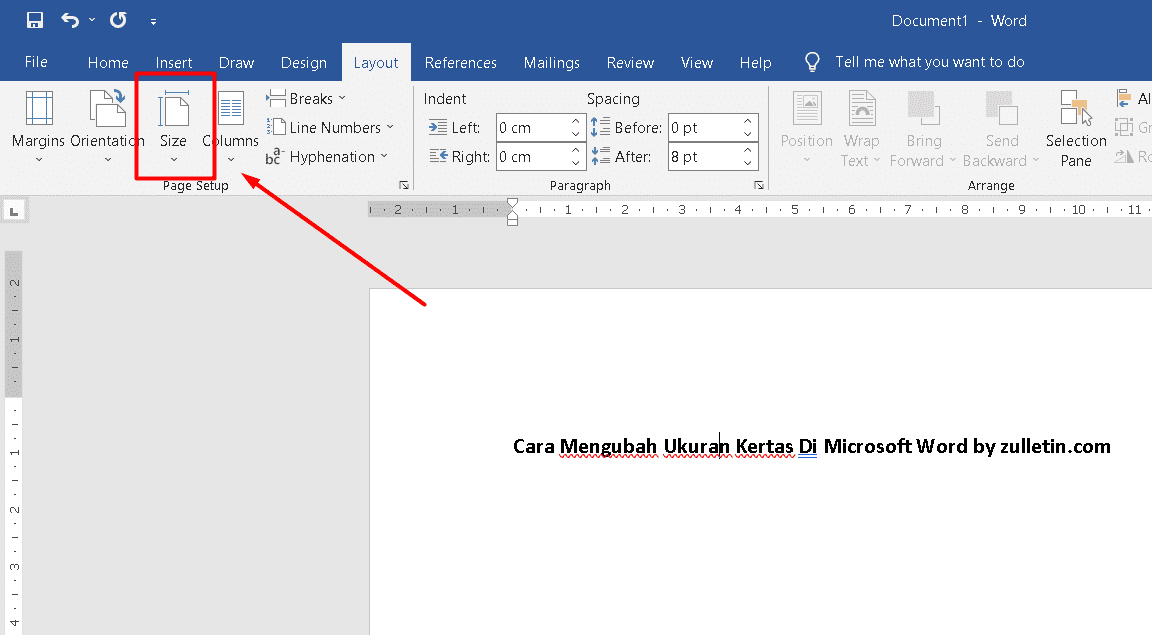
Mengubah Ukuran Kertas untuk Dokumen yang Sedang Aktif
Ini adalah skenario paling umum. Anda sedang mengerjakan sebuah dokumen dan menyadari bahwa ukuran kertas yang ada tidak sesuai dengan kebutuhan Anda. Word 2013 menyediakan antarmuka yang intuitif untuk melakukan perubahan ini.
Langkah 1: Buka Tab "Layout"
Pertama, buka dokumen Word 2013 yang ingin Anda ubah ukuran kertasnya. Perhatikan baik-baik menu di bagian atas jendela Word. Cari dan klik pada tab yang bertuliskan "Layout". Tab ini berisi sebagian besar pengaturan yang berkaitan dengan tata letak halaman, termasuk ukuran, orientasi, margin, dan kolom.
Langkah 2: Temukan Grup "Page Setup"
Di dalam tab "Layout", Anda akan melihat beberapa grup yang mengelompokkan perintah-perintah terkait. Cari grup yang bernama "Page Setup". Di dalam grup ini, Anda akan menemukan beberapa opsi penting, termasuk "Margins", "Orientation", dan yang paling relevan untuk kita, "Size".
Langkah 3: Klik Opsi "Size"
Klik pada tombol "Size" yang ada di dalam grup "Page Setup". Setelah Anda mengkliknya, sebuah daftar drop-down akan muncul, menampilkan berbagai ukuran kertas yang umum digunakan yang telah ditentukan sebelumnya oleh Word.
Langkah 4: Pilih Ukuran Kertas yang Diinginkan
Dalam daftar drop-down "Size", Anda akan melihat beberapa opsi standar seperti:
- Letter (8.5" x 11"): Ukuran standar di Amerika Utara.
- Legal (8.5" x 14"): Ukuran yang lebih panjang dari Letter, umum digunakan untuk dokumen hukum.
- Executive (7.25" x 10.5"): Ukuran yang lebih kecil dari Letter.
- A4 (210 x 297 mm): Ukuran standar internasional yang paling umum digunakan.
- A3 (297 x 420 mm): Ukuran yang lebih besar dari A4, setara dengan dua lembar A4 yang disatukan.
- Dan banyak lagi pilihan standar lainnya.
Pilih ukuran yang paling sesuai dengan kebutuhan Anda dari daftar ini. Jika ukuran yang Anda inginkan tidak tertera di daftar, jangan khawatir. Ada opsi untuk membuatnya secara kustom.
Langkah 5: Memilih Ukuran Kertas Kustom (Jika Diperlukan)
Jika ukuran kertas yang Anda butuhkan tidak ada dalam daftar bawaan, Anda perlu mendefinisikannya secara manual. Untuk melakukan ini, setelah mengklik "Size" di langkah 3, gulir ke bagian paling bawah daftar dan pilih opsi "More Paper Sizes…".
Sebuah jendela dialog baru bernama "Page Setup" akan muncul. Pastikan Anda berada di tab "Paper" (jika tidak, klik tab tersebut).
Di dalam tab "Paper", Anda akan melihat bagian "Paper size". Di sinilah Anda dapat memasukkan dimensi yang tepat.
- Width: Masukkan lebar kertas yang Anda inginkan dalam satuan yang dipilih (biasanya inci atau milimeter).
- Height: Masukkan tinggi kertas yang Anda inginkan dalam satuan yang dipilih.
Anda dapat mengubah satuan pengukuran dengan mengklik tombol drop-down di sebelah "Width" dan "Height". Pilihan yang umum adalah inci (in), centimeter (cm), atau millimeter (mm).
Setelah Anda memasukkan dimensi yang tepat, klik tombol "OK" di bagian bawah jendela "Page Setup" untuk menerapkan perubahan ukuran kertas pada dokumen Anda yang sedang aktif.
Perhatian: Mengubah ukuran kertas dokumen yang sudah ada dapat memengaruhi tata letak konten Anda. Teks, gambar, tabel, dan elemen lainnya mungkin perlu disesuaikan agar terlihat baik pada ukuran kertas baru. Anda mungkin perlu menyesuaikan margin, ukuran font, atau tata letak elemen-elemen tersebut.
Menetapkan Ukuran Kertas Default untuk Dokumen Baru
Skenario kedua adalah Anda sering membuat dokumen dengan ukuran kertas tertentu, dan Anda ingin setiap kali membuka Word dan membuat dokumen baru, ukuran kertas tersebut sudah otomatis terpilih. Ini akan menghemat waktu Anda karena tidak perlu mengubahnya setiap kali.
Penting: Mengubah pengaturan default di Word berarti Anda mengubah template Normal.dotm yang digunakan Word untuk membuat dokumen baru. Lakukan perubahan ini dengan hati-hati.
Langkah 1: Buka Pengaturan Ukuran Kertas yang Sama
Ikuti langkah-langkah yang sama seperti yang dijelaskan di atas untuk mengubah ukuran kertas dokumen yang sedang aktif:
- Buka tab "Layout".
- Klik "Size" di grup "Page Setup".
- Jika ukuran yang Anda inginkan ada dalam daftar, klik saja.
- Jika tidak, klik "More Paper Sizes…" untuk membuka jendela dialog "Page Setup", lalu pilih tab "Paper" dan masukkan dimensi kustom Anda.
Langkah 2: Terapkan Pengaturan ke Default
Ini adalah langkah krusial yang membedakan dari sekadar mengubah ukuran untuk dokumen aktif.
Setelah Anda memilih ukuran kertas yang diinginkan (baik dari daftar bawaan atau setelah memasukkan dimensi kustom) dan jendela dialog "Page Setup" masih terbuka (jika Anda memilih "More Paper Sizes…"), Anda akan melihat tombol di bagian bawah jendela yang bertuliskan "Set As Default".
Klik tombol "Set As Default".
Langkah 3: Konfirmasi Perubahan Default
Setelah mengklik "Set As Default", Word akan menanyakan konfirmasi mengenai perubahan yang akan Anda buat. Akan muncul kotak dialog yang menanyakan apakah Anda ingin mengatur ukuran kertas default hanya untuk dokumen ini, atau untuk semua dokumen yang didasarkan pada template Normal.dotm.
Pilih opsi "All documents based on the Normal.dotm template".
Kemudian, klik "OK".
Apa yang Terjadi Setelah Ini?
Setiap kali Anda membuka Microsoft Word dan memilih "File" > "New" > "Blank document" (atau membuat dokumen baru dengan cara lain yang menggunakan template default), dokumen baru tersebut akan secara otomatis menggunakan ukuran kertas yang baru saja Anda tetapkan sebagai default.
Tips Tambahan dan Pertimbangan:
- Memulihkan Ukuran Default Asli: Jika di kemudian hari Anda ingin mengembalikan ukuran kertas default ke pengaturan bawaan Word (misalnya, A4 atau Letter, tergantung pada pengaturan regional sistem operasi Anda), Anda perlu mencari template Normal.dotm dan menghapusnya, atau membuka file Normal.dotm tersebut, mengubah ukuran kertas kembali ke default yang Anda inginkan, lalu menyimpannya. Namun, cara paling mudah biasanya adalah mengulangi proses "Set As Default" dan memilih ukuran kertas yang Anda inginkan dari daftar bawaan yang tersedia.
- Pengaturan Regional: Ukuran kertas default yang ditampilkan di Word seringkali dipengaruhi oleh pengaturan regional sistem operasi Anda. Di negara-negara yang menggunakan sistem metrik, A4 biasanya menjadi default. Di Amerika Utara, Letter adalah default.
- Printer dan Ukuran Kertas: Pastikan printer Anda mendukung ukuran kertas yang Anda pilih. Jika Anda mencoba mencetak dokumen dengan ukuran yang tidak didukung oleh printer, Anda mungkin akan mendapatkan pesan kesalahan atau hasil cetak yang tidak sesuai.
- Orientasi Halaman: Selain ukuran kertas, jangan lupa untuk mempertimbangkan orientasi halaman (Portrait atau Landscape). Pengaturan ini juga dapat ditemukan di tab "Layout" dan sangat penting untuk tata letak dokumen Anda.
- Mode Tampilan: Untuk melihat bagaimana dokumen Anda akan terlihat pada ukuran kertas tertentu, pastikan Anda berada dalam mode tampilan "Print Layout". Anda dapat mengubah mode tampilan di tab "View".
Kesimpulan
Mengubah ukuran kertas default di Word 2013 adalah proses yang relatif mudah namun sangat berpengaruh pada hasil akhir dokumen Anda. Baik Anda perlu menyesuaikan tata letak untuk pencetakan atau merancang sesuatu yang unik, menguasai fitur ini akan memberikan Anda kendali lebih besar atas dokumen Anda.
Dengan mengikuti langkah-langkah di atas, Anda dapat dengan mudah mengatur ukuran kertas untuk dokumen yang sedang Anda kerjakan atau menetapkannya sebagai standar untuk semua dokumen baru yang akan Anda buat. Ingatlah untuk selalu memeriksa tata letak konten Anda setelah mengubah ukuran kertas, karena penyesuaian mungkin diperlukan untuk memastikan semuanya terlihat sempurna. Dengan sedikit latihan, mengubah ukuran kertas di Word 2013 akan menjadi kebiasaan yang cepat dan efisien dalam alur kerja Anda.

